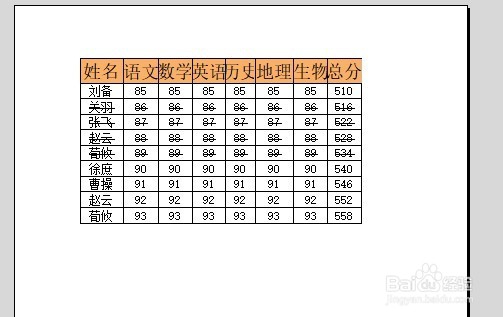1、我们先来看一下预览的效果页面,可以看到左右两边的边距不一样。
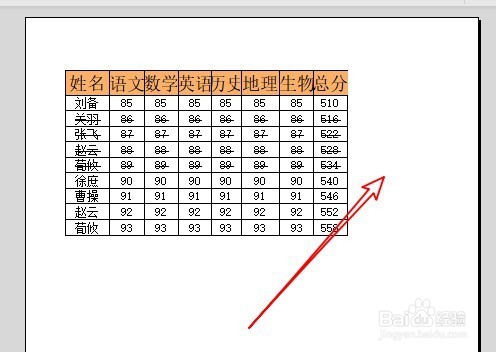
2、我们点击wps2019菜单栏上的“页面布局”菜单项。
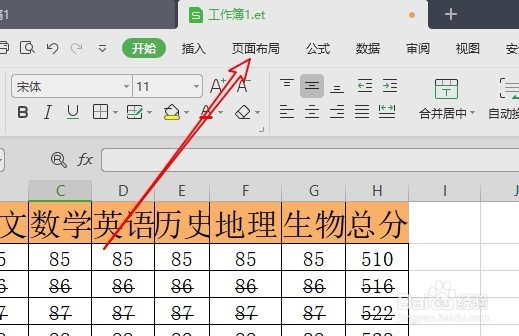
3、然后在打开的页面布局工具栏上的“页边距”按钮。

4、这时我们在打开的页面设置页面中,我们找到“居中方式”下面的“水平”设置项。

5、我们勾选该设置项前面的复选框 ,最后点击确定按钮。

6、这样我们再打印的时候,可以看到打印页面左右两边已相等了。
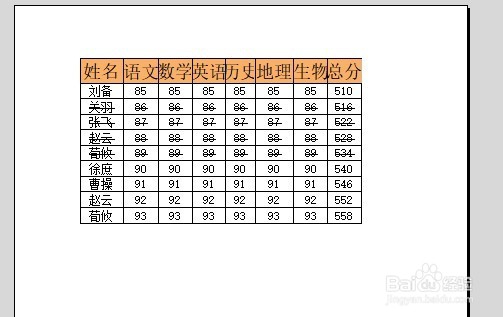
时间:2024-10-20 08:48:21
1、我们先来看一下预览的效果页面,可以看到左右两边的边距不一样。
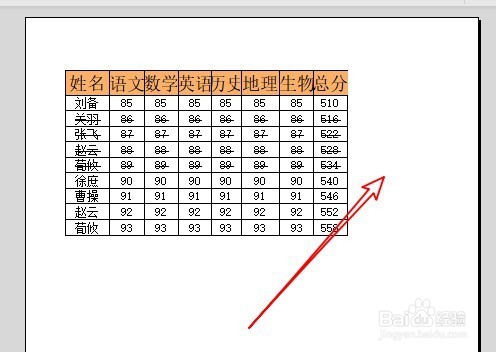
2、我们点击wps2019菜单栏上的“页面布局”菜单项。
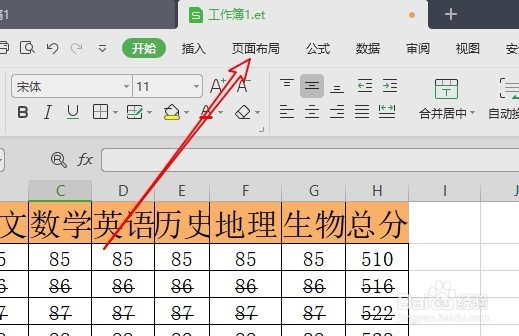
3、然后在打开的页面布局工具栏上的“页边距”按钮。

4、这时我们在打开的页面设置页面中,我们找到“居中方式”下面的“水平”设置项。

5、我们勾选该设置项前面的复选框 ,最后点击确定按钮。

6、这样我们再打印的时候,可以看到打印页面左右两边已相等了。